SPF Configuración
Cómo Construir su Registro SPF
en 5 Sencillos Pasos
Para proteger sus clientes, su marca y su negocio de los ataques de phishing y spoofing, es necesario autenticar su email.
El SPF (Sender Policy Framework) es un protocolo de autenticación que permite que los remitentes especifiquen cuáles direcciones de IP están autorizadas para enviar email en nombre de un dominio especifico.
Un dominio protegido por SPF es menos atrayente para los fraudadores y, así, es menos probable que entre para la lista negra por los filtros de spam.
El SPF también garantiza la entrega del email legitimo del dominio
¿Listo para crear su Registro SPF?
Siga estos 5 sencillos pasos.
Paso 1. Colecte las direcciones de IP que son usados para enviar emails
El primer paso para implantar el SPF es identificar cuáls servidores de email usan para enviar emails de su dominio. Muchas organizaciones envían email de una serie de lugares. Haga una lista de todos sus servidores de email y verifique si alguno de los ítems siguientes es usado para enviar emails en nombre de su empresa:
- Servidor Web
- Servidor de email interno (por ejemplo, Microsoft Exchange)
- Servidor de email de su ISP
- Servidor de email del proveedor de caja de correo de sus usuarios finales
- Cualquier otro servidor de email tercerizado utilizado para enviar emails en nombre de su marca (ej.: Infusionsoft)
Paso 2: Haga una lista de sus dominios para envío
Es probable que su empresa tenga muchos dominios. Algunos de estos dominios son usados para enviar email. Otros no.
Es importante crear Registros SPF para todos los dominios que usted controla, inclusive aquellos de donde usted no envía emails. ¿Por qué? Porque, apenas usted haya protegido sus dominios de envío con el SPF, la primera cosa que un criminal hará es tratar engañar sus dominios que no envía emails.
Paso 3: Cree su Registro SPF
El SPF autentica la identidad de un remitente al comparar la dirección de IP del servidor de email que envía con la lista de direcciones de IP autorizadas para envío publicada por el remitente en el registro DNS. Vea como crear un Registro SPF:
Comience con el tag v=spf1 (versión 1) y después con las direcciones de IP que están autorizadas a enviar emails. Por ejemplo: v=spf1 ip4:1.2.3.4 ip4:2.3.4.5
En caso que usted use un servicio de terceros para enviar emails en nombre del dominio en cuestión, es necesario agregar una declaración de «inclusión» en su Registro SPF (por ejemplo, include:empresatercera.com) para indicar que aquel tercero es un remitente legitimo.
Para configurar Infusionsoft como tercero
- Entre en el servidor de su dominio donde están las configuraciones de DNS;
- Entre en las configuraciones avanzadas de DNS;
- Agregue una nueva entrada, de tipo TXT e incluya el código:
v=spf1 mx include:infusionmail.com ~all
Una vez adicionados todas las direcciones de IP autorizadas e incluidas las declaraciones, termine su registro con un tag ~all o -all
Un tag ~all indica una falla de SPF temporaria, en tanto que un tag -all indica una falla de SPF permanente. A los ojos de los principales proveedores de caja de correo, tanto ~all como -all resultaran en falla de SPF. El Return Path recomienda un -all, por ser el registro más seguro.
Los Registros SPF no pueden tener más de 255 caracteres en su largura y no pueden incluir más de 10 declaraciones de inclusión, también conocidas como «lookups». Aquí está un ejemplo de como su registro puede parecer:
v=spf1 ip4:1.2.3.4 ip4:2.3.4.5 include:thirdparty.com -all
Para sus dominios que no envían email, el Registro SPF excluirá cualquier modificador con excepción -all. Aquí está un ejemplo de registro para un dominio que no envía email:
v=spf1 -all
¡Felicitaciones!
Usted creó su Registro SPF.
Ahora, es hora de publicarlo.
Paso 4: Publique su SPF en el DNS
Trabaje con su administrador de servidor DNS para publicar su Registro SPF en el DNS, así los proveedores de caja de correo pueden referirse al mismo.
Caso usted use un proveedor de hospedaje como el 123-reg o el GoDaddy, entonces este proceso es bien sencillo. Si sus registros DNS son administrados por su IP, o si usted no está seguro de eso, entre en contacto un profesional de TI para soporte.
Los proveedores de servicio de email generalmente publican Registros SPF para dominios que envían en su nombre.
Paso 5: ¡Prueba!
Pruebe su Registro SPF con la herramienta de verificación de SPF Return Path
Usted será capaz de ver lo mismo que es visto por los destinatarios: una lista de los servidores autorizados a enviar emails en nombre de su dominio de envío. Si uno o más de sus direcciones de IP de envío legítimos no están listados, entonces es posible actualizar su registro para incluirlos.
Este artículo fue escrito por Amy Gorrell en el blog del Return Path
Este post es parte de la contribución de Babel-Team para mejorar las practicas de email marketing.
buenas practicas de email marketing email marketing entregabilidad de email Inbox Placement spf record
Previous Next